تم حلها: يقوم iTunes بإنشاء قائمة تشغيل جديدة Greyed Out Issue
يعد كل من تطبيقات iTunes و Apple Music منصات رائعة للاستماع إلى الأغاني - القديمة منها والمقطوعة التي تم إصدارها حديثًا. تخيل أنك متحمس لدفق المسارات التي تحبها ثم تكتشف أنه يتعذر الوصول إليها ، فماذا ستشعر؟ بالتأكيد ، سوف تنزعج وتخيب أملك!
إذا واجهت أخطاء من قبل ، على سبيل المثال ، يقوم iTunes بإنشاء قائمة تشغيل جديدة باللون الرماديماذا فعلت لمعالجة هذا؟ أو إذا كنت تعاني من هذا ، فأنت بالتأكيد تبحث عن حلول أو إجراءات للقيام بها. لحسن الحظ ، هذا ما لدينا هنا. إذا كنت منزعجًا من هذه المعضلة ، وتشعر أنه ليس لديك مخرج ، فسنقدم لك يد المساعدة.
محتوى المادة الجزء 1. لماذا تظهر قائمة التشغيل الجديدة باللون الرمادي في iTunes؟الجزء 2. طرق لإصلاح قائمة تشغيل iTunes أو مشكلة Greyed Out للأغانيالجزء 3. اجعل جميع أغاني iTunes و Apple Music قابلة للتشغيل على أي جهازالجزء 4. ملخص
الجزء 1. لماذا تظهر قائمة التشغيل الجديدة باللون الرمادي في iTunes؟
قبل أن نتوجه ونتعلم كيف يمكننا استعادة قائمة التشغيل الجديدة باللون الرمادي في iTunes ، من المهم أن نعرف السياق وراء سبب المشكلة. هذا سيجعلنا بالتأكيد خطوة واحدة قبل المشكلة.
- قد تكون المشكلة نتيجة لعملية المزامنة غير الناجحة. قد تكون المزامنة غير الناجحة للأغاني ناتجة عن مشكلة في الاتصال بالإنترنت.
- بصرف النظر عن ما سبق ، فإن أحد العوامل المحتملة المساهمة في المشكلة هو النقل الذي تم إجراؤه إلى الملفات قبل مزامنتها. إذا قمت بحذف المسارات أو المجلد المحلي الذي يحتوي على الموسيقى ، فقد تظل تظهر في مكتبة iTunes الخاصة بك وربما تم تضمينها في الملفات التي تتم مزامنتها. نظرًا لأنه تم حذفها في الأصل ، فإنها ستظهر باللون الرمادي.
- إذا كانت لديك ملفات بتنسيقات ملفات غير مدعومة ، فمن المؤكد أنها ستظهر كأغاني رمادية اللون على iTunes. ستحدث نفس الحالة إذا كان لديك ملفات محمية.
- عند الانتهاء من عملية المزامنة وما زلت ترى الأغاني رمادية اللون على iTunes ، فإن التغييرات الكبيرة هي أن تلك الملفات قد تعرضت للتلف أو التلف. يعرضها iTunes كملفات رمادية اللون لأنها غير قابلة للقراءة على الإطلاق.
- قد تكون مشكلة "إنشاء قائمة تشغيل جديدة على iTunes" بسبب القيود في الموقع أو المنطقة التي تقيم فيها. قد لا يُسمح لك بالاستماع إلى الأغاني.
بصرف النظر عن هؤلاء الخمسة ، يمكن أن تكون هناك عوامل أخرى. ربما حذف الفنانون المسارات مما تسبب في عرضها باللون الرمادي أو عدم توفرها. قد يكون ذلك أيضًا بسبب خلل في التطبيق نفسه أو بسبب جهازك.
الآن وقد أدركنا بالفعل هذه العوامل المحتملة التي قد تتسبب في تعطيل قائمة تشغيل جديدة في iTunes ، فمن الجيد الآن المضي قدمًا ومعرفة كيفية معالجة ذلك. الجزء الثاني سوف يناقش كذلك الحلول لهذه المشكلة.
الجزء 2. طرق لإصلاح قائمة تشغيل iTunes أو مشكلة Greyed Out للأغاني
كيفية استعادة قائمة التشغيل الجديدة التي تم تعطيلها في iTunes؟ نظرًا لأن لدينا بالفعل فكرة عما يمكن أن يسبب القلق ، فسيكون من الأسهل بكثير التحقق من الحلول وتطبيقها لإصلاحها. لدينا مجموعات مدرجة هنا للتحقق منها واحدة تلو الأخرى.
حاول مزامنة أغاني iTunes مرة أخرى
كما ذكرنا سابقًا ، قد تكون عملية المزامنة هي الجاني هنا. قبل أن تحاول مزامنة الملفات مرة أخرى ، يجب عليك التأكد من أن جهازك متصل بشبكة مستقرة حتى لا تواجه أي مشاكل. باستخدام أ كابل USB عندما يوصى أيضًا بالمزامنة.
قم بتنزيل أغاني iTunes مرة أخرى
سيعمل هذا الحل فقط مع الملفات التي تم شراؤها من المتجر. سيكون من الآمن حذف الأغاني الرمادية حيث يمكن تنزيلها مرة أخرى. ما عليك فعله هو التوجه إلى متجر iTunes Store وتحوم فوق اسم حسابك. من الخيارات المعروضة ، يجب أن تكون قادرًا على رؤية قائمة "المشتريات". انقر فوق هذا لعرض جميع الأغاني التي اشتريتها وأخيراً احذف تلك الأغاني غير المتوفرة. بمجرد الانتهاء ، يمكنك تنزيلها مرة أخرى.

تحقق من إعداد إعدادات الشبكة
لماذا أنشأ iTunes الخاص بك قائمة تشغيل جديدة باللون الرمادي؟ بشكل افتراضي ، يستطيع مستخدمو iTunes دفق الموسيقى عند الاتصال بشبكة Wi-Fi. تأكد من أنك متصل بشبكة Wi-Fi الصحيحة. إذا كنت تستخدم اتصال البيانات الخلوية ، فتأكد من أن الإشارة قوية بما يكفي لاتصال إنترنت لائق ، وإلا فقد يكون هذا هو سبب ظهور هذا الخطأ. لتصحيح هذا الأمر ، يجب عليك الانتقال إلى إعدادات iPhone> الهاتف الخلوي والتأكد من تمكين التبديل لـ iTunes Store.
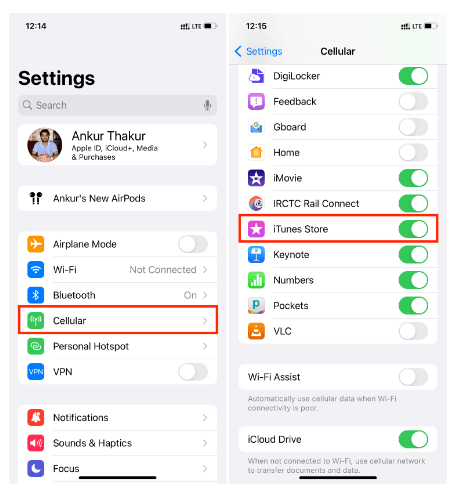
محاولة تسجيل الخروج من معرف Apple الخاص بك وتسجيل الدخول مرة أخرى
كيفية إصلاح مشكلة إنشاء قائمة تشغيل جديدة باللون الرمادي في iTunes على iPhone؟ قد يكون هناك إصلاح من خلال تسجيل الخروج الخاص بك أبل الهوية وتسجيل الدخول مرة أخرى بعد بضع دقائق. هذا سهل التحقيق. أولاً ، عليك التوجه إلى قائمة الإعدادات بجهازك والنقر فوق اسمك من الأعلى. بمجرد النقر ، قم بالتمرير لأسفل إلى أسفل وانقر فوق تسجيل الخروج. مرة أخرى ، انتظر بضع دقائق قبل تسجيل الدخول مرة أخرى.

تحقق مرة أخرى من تنسيقات الأغاني
تتمثل إحدى المشكلات المحتملة في ظهور الأغاني باللون الرمادي على iTunes في أنها بتنسيق لا يدعمه التطبيق نفسه. للتحقق من التنسيق الحالي للأغنية ، يمكنك تحديدها ، والنقر بزر الماوس الأيمن عليها ، ومن الخيارات المدرجة ، اختر "الحصول على معلومات". بعد "نوع" ، إذا رأيت كلمة "محمي" في الوصف ، فإن المسار محمي بموجب إدارة الحقوق الرقمية. يجب إزالة الحماية وتحويل تنسيق الأغنية إلى تنسيق مدعوم.
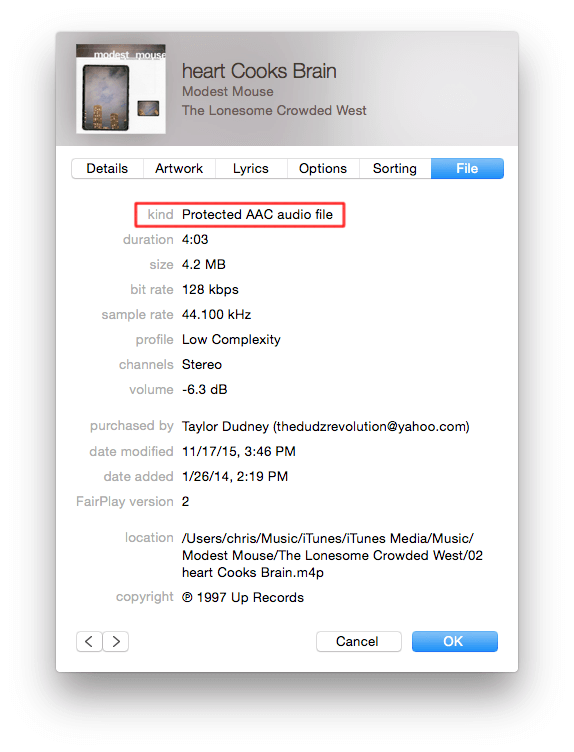
هذه الحلول ليست سوى إصلاحات أساسية لمشكلة "إنشاء قائمة تشغيل جديدة على iTunes". لا تزال هناك أشياء أو طرق أخرى محتملة يمكنك تطبيقها لحل المشكلة.
الآن ، إذا كنت لا ترغب في مواجهة نفس المشكلة مرة أخرى من الآن فصاعدًا ، فيجب أن تعلم أن أفضل طريقة للقيام بها هي تنزيل جميع الأغاني وإبقائها قابلة للتشغيل على أي جهاز دون الحاجة إلى استخدام تطبيق iTunes. دعونا نرى كيف يمكن القيام بذلك بينما ننتقل إلى الجزء التالي.
الجزء 3. اجعل جميع أغاني iTunes و Apple Music قابلة للتشغيل على أي جهاز
من وقت لآخر ، أثناء استخدام iTunes و Apple Music ، ستكون هناك دائمًا حالات سيواجه فيها خطأ أو سيتوقف عن العمل. لا يمكن حدوث مشكلة مثل إنشاء iTunes لقائمة تشغيل جديدة باللون الرمادي فحسب ، بل يمكن أيضًا مواجهة أخطاء أخرى. على سبيل المثال ، لا يقوم iTunes بالمزامنة مع iPhone ، ولا يمكنه تنزيل الأغاني على Apple Music أو أغنية Apple Music غير متوفرة في المنطقة. لتجنب حدوث ذلك مرة أخرى ، فإن أكثر ما ينصح به هو حفظ المسارات وتنزيلها حتى يمكن الوصول إليها في أي مكان وفي أي وقت.
للقيام بما ورد أعلاه ، ستحتاج إلى مساعدة من أدوات احترافية مثل TunesFun محول ابل الموسيقى. هذا التطبيق يمكن قم بإزالة حماية DRM لكل من iTunes وأغاني Apple Music بالإضافة إلى المساعدة في تحويل الأغاني إلى تنسيقات شائعة مثل MP3. في الواقع ، بصرف النظر عن MP3 ، فهو يدعم تنسيقات أخرى مثل WAV و FLAC والمزيد. إنه سريع بما يكفي ويضمن الحفاظ على جميع علامات الهوية وتفاصيل البيانات الوصفية للمسارات جنبًا إلى جنب مع جودتها الأصلية. يعمل التطبيق بشكل جيد تمامًا على أجهزة كمبيوتر Mac و Windows ، لذا لا ينبغي أن يكون تثبيته مشكلة على الإطلاق. بالإضافة إلى أنه سهل الاستخدام. تحقق من أدناه.
الخطوة 1. بمجرد تثبيت برنامج TunesFun Apple Music Converter على جهاز الكمبيوتر الخاص بك ، قم بتشغيله وابدأ في معاينة واختيار أغاني Apple Music أو iTunes المراد تحويلها.

الخطوة 2. اختر تنسيق الإخراج الذي ترغب في استخدامه وتعديل إعدادات معلمة الإخراج كما تريد.

الخطوه 3. ما عليك سوى النقر على الزر "تحويل" أسفل الشاشة بمجرد أن تصبح جاهزًا. يجب تحويل الملفات على الفور ويجب أن تبدأ أيضًا عملية إزالة DRM.

في أي وقت من الأوقات ، يجب أن تكون الأغاني المحولة والخالية من DRM متاحة على جهاز الكمبيوتر الخاص بك.
الجزء 4. ملخص
من السهل بالتأكيد إصلاح مشكلة "إنشاء قائمة تشغيل جديدة على iTunes" نظرًا لوجود العديد من الحلول التي يمكن للجميع تطبيقها. بالإضافة إلى الإصلاحات الأساسية ، يمكن تنزيلها للعب على أي جهاز أو مشغل وسائط أيضًا بمساعدة أدوات قوية مثل TunesFun محول ابل الموسيقى.
اترك تعليقا